linux的grub菜单加密教程
1、首先我们开启centos7,登录系统后,输入"uname -a"查看内核版本。
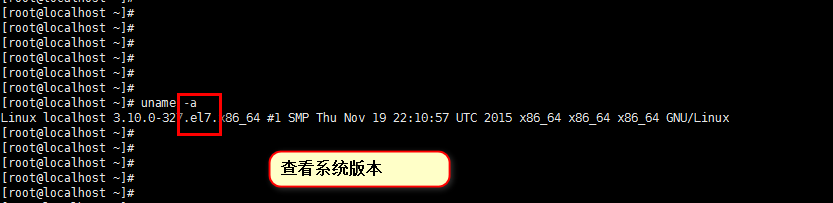
2、然后执行生成加密密码的命令"grub2-mkpasswd-pbkdf2",两次输入相同密码,会总材得到民茄虚一个加密后的密码。PBKDF2 hash of your password is 之后的部分就是加密后的密码
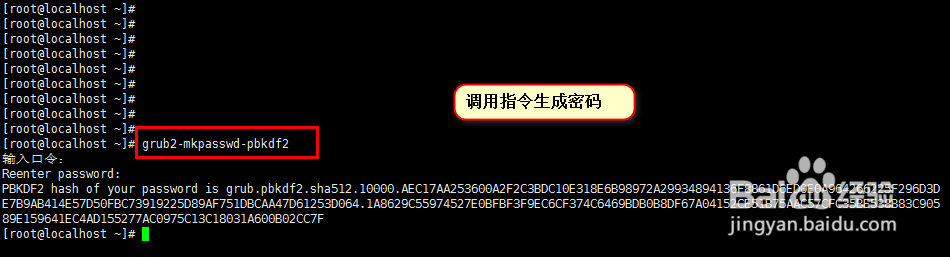
3、然后把加密后的密码保存下来,后面要用。本篇加密后的密码是"grub.pbkdf2.sha512.10000.AEC17AA253600A2F2C3BDC10E318E6B98972A29934894136F8861D6ED0E0A964266225F296D3DE7B9AB414E57D50FBC73919225D89AF751DBCAA47D61253D064.1A8629C55974527E0BFBF3F9EC6CF374C6469BDB0B8DF67A04152CE51B75AAC57CFC35BE538B83C90589E159641EC4AD155277AC0975C13C18031A600B02CC7F"
4、然后执行命令"nano /etc/grub.d/40_custom",进行编辑文件.备注:没有nano工具可以用vi命令。

5、然后在文件内添加加密密码。添加内容为"set superusers = "root"
password_pbkdf2 root grub.pbkdf2.sha512.10000.AEC17AA253600A2F2C3BDC10E318E6B98972A29934894136F8861D6ED0E0A964266225F296D3DE7B9AB414E57D50FBC73919225D89AF751DBCAA47D61253D064.1A8629C55974527E0BFBF3F9EC6CF374C6469BDB0B8DF67A04152CE51B75AAC57CFC35BE538B83C90589E159641EC4AD155277AC0975C13C18031A600B02CC7F"注意此处加密密码一定为自己刚才生成的那个密码。编辑完成后保存配置。
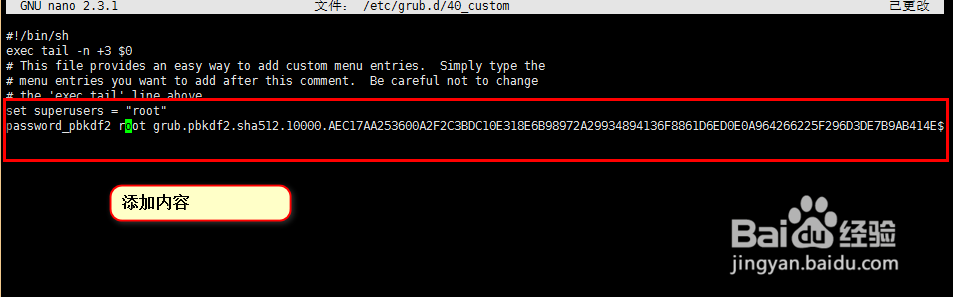
6、然后执行命令"grub2-mkconfig -o /boot/grub2/grub.cfg"重新生游信成配置文件。
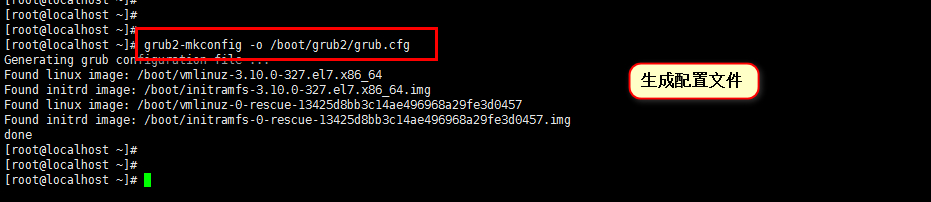
7、最后我们执行命令"init 6"重启设备即可。
